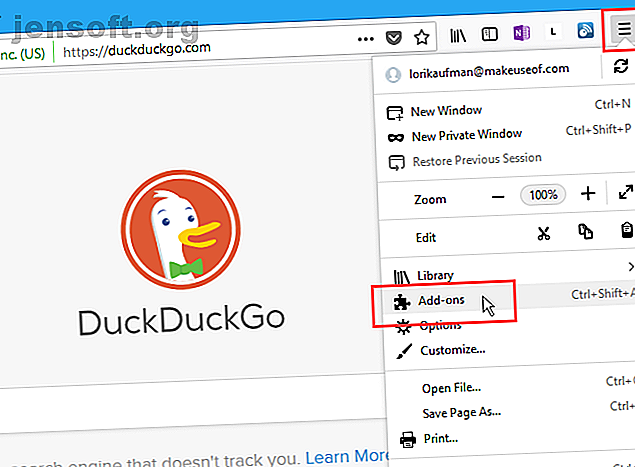
Πώς να ενεργοποιήσετε τη σκοτεινή λειτουργία σε Firefox, Chrome, Opera και Edge
Διαφήμιση
Στην σημερινή κοινωνία υψηλής τεχνολογίας, οι περισσότεροι από εμάς κοιτάζουμε τις οθόνες υπολογιστών ή τις κινητές συσκευές για ώρες κάθε φορά. Αυτό βάζει μια ένταση στα μάτια σας, ειδικά αν κοιτάξετε μια φωτεινή οθόνη σε ένα αχνά ή σκοτεινό δωμάτιο.
Χρησιμοποιώντας ένα σκούρο φόντο με ελαφρύ κείμενο στις οθόνες σας όταν τα βλέπετε στο σκοτάδι, βοηθάει στη μείωση της καταπόνησης των ματιών. Σήμερα θα σας δείξουμε πώς να ενεργοποιήσετε τη σκοτεινή λειτουργία ή να χρησιμοποιήσετε ένα σκοτεινό θέμα σε Firefox, Chrome, Opera και Edge.
Ενεργοποιήστε τη Σκοτεινή λειτουργία στο Firefox Χρησιμοποιώντας ένα σκοτεινό θέμα
Το Firefox Nightly κάνει τώρα χρήση της λειτουργίας σκοτεινής εφαρμογής των Windows 10 Πώς να κάνετε αυτόματη εναλλαγή των Windows 10 Σκοτεινή λειτουργία τη νύχτα Πώς να κάνετε αυτόματη εναλλαγή των Windows 10 Σκοτεινή λειτουργία τη νύχτα Υπάρχουν μερικές ρυθμίσεις που μπορείτε να αλλάξετε στα Windows 10 για να μετριάσετε τις επιπτώσεις ενός φωτεινή οθόνη στα μάτια σας και μία από αυτές τις ρυθμίσεις είναι η σκοτεινή λειτουργία. Διαβάστε περισσότερα . Αλλά το Firefox Nightly είναι μια ασταθής πλατφόρμα δοκιμών και ανάπτυξης, οπότε ίσως να μην θέλετε να το χρησιμοποιήσετε. Αν προτιμάτε να μην τρέχετε το Firefox Nightly, μπορείτε να ενεργοποιήσετε τη σκοτεινή λειτουργία στον Firefox χρησιμοποιώντας ένα σκοτεινό θέμα.
Για να αλλάξετε το θέμα του Firefox, ανοίξτε το μενού Firefox και κάντε κλικ στο Add-ons .

Κάντε κλικ στο Θέματα στα αριστερά. Ο Firefox προσφέρει τρία ενσωματωμένα θέματα. Για να ενεργοποιήσετε το σκοτεινό θέμα, κάντε κλικ στην επιλογή Ενεργοποίηση στα δεξιά του Dark . Όλα τα στοιχεία του Firefox, όπως η γραμμή τίτλου, οι γραμμές εργαλείων και τα μενού, αλλάζουν άμεσα σε μαύρο ή σε σκούρο σκιά γκρίζου χρώματος.
Το θέμα Προεπιλεγμένο είναι ένα ελαφρύ θέμα που σέβεται τις ρυθμίσεις θεμάτων των Windows. Για παράδειγμα, αν έχετε ενεργοποιήσει χρωματιστές γραμμές τίτλου στα Windows 10 Πώς να ορίσετε ένα προσαρμοσμένο χρώμα για τη γραμμή εργασιών και τη γραμμή τίτλου στα Windows 10 Πώς να ορίσετε ένα προσαρμοσμένο χρώμα για τη γραμμή εργασιών και τη γραμμή τίτλου στα Windows 10 Τα Windows 10 δεν διαθέτουν πολλές επιλογές προσαρμογής, αλλά τουλάχιστον μπορείτε να τροποποιήσετε το χρώμα προφοράς χωρίς εργαλεία τρίτου μέρους. Διαβάστε περισσότερα, η γραμμή τίτλου στον Firefox είναι χρωματισμένη όταν χρησιμοποιείτε το Προεπιλεγμένο θέμα.
Το θέμα Φωτός χρησιμοποιεί ελαφρύτερα γκρι σε όλα τα στοιχεία του Firefox. Όταν επιλέγετε αυτό το θέμα, ο Firefox χρησιμοποιεί ανοιχτό γκρι χρώμα στη γραμμή τίτλου, στις γραμμές εργαλείων και στα μενού. Η ενεργοποίηση των χρωματιστών γραμμών τίτλου στα Windows 10, όταν έχει επιλεγεί το θέμα Φως, δεν κάνει τη γραμμή τίτλου σε Firefox χρωματισμένη όπως το θέμα Προεπιλογή .

Τα θέματα επηρεάζουν μόνο τα στοιχεία του προγράμματος Firefox, όπως τις καρτέλες, τις γραμμές εργαλείων, τη γραμμή τίτλου και τα μενού. Θα σας δείξουμε μια επιλογή για την εφαρμογή μιας σκοτεινής λειτουργίας σε ιστοσελίδες αργότερα σε αυτό το άρθρο.
Για περισσότερα θέματα του Firefox, κάντε κλικ στο σύνδεσμο Επιλογή από χιλιάδες θέματα πάνω από τις τρεις ενσωματωμένες επιλογές.
Για να επιστρέψετε στο προεπιλεγμένο θέμα, κάντε κλικ στην επιλογή Απενεργοποίηση στα δεξιά του Dark . Ή μπορείτε να κάνετε κλικ στο στοιχείο Ενεργοποίηση στα δεξιά του θέματος που θέλετε, όπως το θέμα Φωτισμός, για να μεταβείτε σε αυτό το θέμα.

Ενεργοποιήστε τη σκοτεινή λειτουργία στο άκρο Χρησιμοποιώντας ένα σκοτεινό θέμα
Θα σκεφτόσαστε ότι η Microsoft Edge θα σέβεται τη σκοτεινή λειτουργία των Windows 10 για εφαρμογές θεωρώντας ότι είναι μια εφαρμογή της Microsoft ενσωματωμένη στα Windows. Αλλά αυτό δεν συμβαίνει. Όταν ενεργοποιείτε τη σκοτεινή λειτουργία των Windows 10, το Edge διατηρεί το προεπιλεγμένο θέμα φωτός, αν αυτό είναι που έχει ρυθμιστεί.
Το Edge έχει το δικό του σκοτεινό θέμα που μπορείτε να ενεργοποιήσετε στις ρυθμίσεις της εφαρμογής. Ανοίξτε το μενού Edge και κάντε κλικ στην επιλογή Ρυθμίσεις .

Επιλέξτε Σκούρο από την αναπτυσσόμενη λίστα Επιλέξτε θέμα . Η άκρη μεταβαίνει αμέσως στο σκοτεινό θέμα, αλλάζοντας τη γραμμή τίτλου, τις καρτέλες, τη γραμμή εργαλείων και το μενού.
Οι ιστοσελίδες δεν επηρεάζονται από το επιλεγμένο θέμα στο Edge. Αλλά υπάρχει ένας τρόπος για να κάνετε ιστοσελίδες σκοτεινές στην άκρη και θα σας δείξουμε πώς στην επόμενη ενότητα.

Κάντε όλες τις ιστοσελίδες σκοτεινές στην άκρη
Εάν θέλετε να κάνετε το Edge, συμπεριλαμβανομένων των ιστοσελίδων, σκοτεινό, επιλέξτε το θέμα Dark όπως περιγράφεται στην προηγούμενη ενότητα και προσθέστε την επέκταση Turn Off the Light στο Edge.
Λάβετε το κουμπί Απενεργοποίηση των φώτων, ώστε όλες οι ιστοσελίδες να είναι σκούρες. Η επέκταση ενεργοποιείται αυτόματα αφού προστεθεί στην άκρη. Κάντε κλικ στο εικονίδιο της λάμπας στη γραμμή εργαλείων για να το απενεργοποιήσετε ή να το ενεργοποιήσετε.
Η Microsoft επέλεξε την επέκταση Turn Off the Lights για να παρακολουθήσετε βίντεο online με σκούρο φόντο όπως σε κινηματογράφο. Αλλά είναι επίσης καλό να κάνετε όλο το Edge σκοτεινό για να μειώσετε την πίεση των ματιών κατά τη διάρκεια της περιήγησης στο διαδίκτυο σε ένα αχνά ή σκοτεινό δωμάτιο.

Ενεργοποιήστε ή απενεργοποιήστε γρήγορα το Turn Off the Lights κάνοντας κλικ στο εικονίδιο του λαμπτήρα στη γραμμή εργαλείων.

Για να διαμορφώσετε την επέκταση, κάντε δεξί κλικ στο εικονίδιο του λαμπτήρα και κάντε κλικ στην επιλογή Διαχείριση .

Ή μεταβείτε στο μενού Edge και κάντε κλικ στην επιλογή Επεκτάσεις . Στη συνέχεια, μετακινήστε το ποντίκι πάνω από το Turn Off the Lights και κάντε κλικ στο εικονίδιο με το γρανάζι.

Κάντε κλικ στην επιλογή Επιλογές στο δεξιό τμήμα παραθύρου. Οι πολλές ρυθμίσεις για την επιλογή "Απενεργοποίηση των φώτων" στην τρέχουσα καρτέλα. Κάντε κλικ στον τύπο επιλογών που θέλετε να ορίσετε στο αριστερό παράθυρο και αλλάξτε τις ρυθμίσεις ανάλογα με τις προτιμήσεις σας.

Ενεργοποιήστε τη σκοτεινή λειτουργία στο Chrome Χρησιμοποιώντας ένα σκοτεινό θέμα
Το Chrome δεν διαθέτει ενσωματωμένο σκούρο ή σκοτεινό θέμα όπως το Firefox και το Edge. Αλλά μπορείτε εύκολα να πάρετε ένα σκοτεινό θέμα.
Το Chrome Web Store προσφέρει μια συλλογή προτεινόμενων σκοτεινών θεμάτων. Το Morpheon Dark είναι ένα πολύ δημοφιλές σκοτεινό θέμα στο Store και πρόκειται να χρησιμοποιήσουμε αυτό το θέμα εδώ.
Μόλις προσθέσετε το θέμα στο Chrome, είναι ενεργοποιημένο. Η γραμμή καρτελών, η γραμμή τίτλου, η γραμμή εργαλείων και η σελίδα της νέας καρτέλας γίνονται σκοτεινά. Αυτά είναι τα μόνα μέρη του Chrome στα οποία μπορείτε να εφαρμόσετε θέματα. Στοιχεία όπως τα μενού περιβάλλοντος και η σελίδα Ρυθμίσεις δεν σβήνουν. Επίσης, οι ιστοσελίδες δεν μπορούν να σβήνουν με ένα θέμα. Θα σας δείξουμε πώς να μετατρέψουμε τις σελίδες σε σκούρο στο Chrome αργότερα σε αυτό το άρθρο.

Για να επιστρέψετε στο προεπιλεγμένο θέμα του Chrome, ανοίξτε το μενού του Chrome και κάντε κλικ στην επιλογή Ρυθμίσεις . Κάντε κλικ στην επιλογή Επαναφορά στην προεπιλογή στα δεξιά του Θέματα κάτω από την εμφάνιση .

Ενεργοποιήστε τη σκοτεινή λειτουργία στην όπερα χρησιμοποιώντας ένα σκοτεινό θέμα
Το Opera προσφέρει ένα ενσωματωμένο σκοτεινό θέμα που μετατρέπει τη γραμμή καρτέλας, την πλαϊνή μπάρα, τη γραμμή διευθύνσεων και τη σκοτεινή γραμμή σελιδοδεικτών. Αλλά, όπως και τα σκοτεινά θέματα στο Chrome, το Firefox και το Edge, το σκοτεινό θέμα στην Opera δεν μετατρέπει τις ιστοσελίδες στο σκοτάδι. Το επόμενο τμήμα μιλά για μια επέκταση που θα μετατρέψει όλους τους ιστότοπους σε σκουρόχρωμα σε Opera, Firefox και Chrome.
Ανοίξτε το μενού Opera και κάντε κλικ στην επιλογή Ρυθμίσεις . Στην ενότητα Εμφάνιση, στην οθόνη Βασικές ρυθμίσεις, κάντε κλικ στο κουμπί Ενεργοποίηση σκουρόχρωμου θέματος, ώστε να γίνει μπλε. Η Όπερα εφαρμόζει αμέσως το σκοτεινό θέμα.

Ενεργοποιήστε τη σκοτεινή λειτουργία για όλες τις ιστοσελίδες σε Chrome, Firefox και Opera
Υπάρχουν δύο επεκτάσεις που σας επιτρέπουν να ενεργοποιήσετε τη σκοτεινή λειτουργία για ιστοσελίδες έτσι ώστε ολόκληρο το πρόγραμμα περιήγησής σας να γίνει σκοτεινό.
Dark Reader (Chrome και Firefox)
Dark Reader 11 Επεκτάσεις Chrome που σας βοηθούν να παραμείνετε υγιείς σε μια εργασία γραφείου 11 Επεκτάσεις Chrome που σας βοηθούν να μείνετε υγιείς σε μια εργασία γραφείου Μια εργασία γραφείου μπορεί να είναι θανατηφόρα για την υγεία σας. Αυτές οι επεκτάσεις Chrome μπορούν να σας αναγκάσουν να κάνετε διακοπή υγείας με έγκαιρες υπενθυμίσεις. Διαβάστε περισσότερες στροφές σελίδες σκούρο σε Chrome και Firefox. Αναστέλλει βασικά τα χρώματα στις ιστοσελίδες. Αλλά μπορείτε να προσαρμόσετε τις ρυθμίσεις όπως η φωτεινότητα και η αντίθεση και είτε να αντιστρέψετε είτε να μη αντιστρέψετε τα χρώματα σε συγκεκριμένες τοποθεσίες που καθορίζετε. Μπορείτε επίσης να ορίσετε τα πλήκτρα πρόσβασης για συγκεκριμένους ιστότοπους για να ενεργοποιείτε και να απενεργοποιείτε το Dark Reader μόνο για αυτές τις τοποθεσίες.
Εγκαταστήστε το Dark Reader για το Chrome ή τον Firefox. Η επέκταση Dark Reader ενεργοποιείται μόλις εγκαταστήσετε την επέκταση και ανοίγει αυτόματα η σελίδα Βοήθειας. Για να ρυθμίσετε τις παραμέτρους της επέκτασης, κάντε κλικ στο εικονίδιο Dark Reader στη γραμμή εργαλείων.
Η σελίδα ρυθμίσεων του Chrome δεν σβήνει με ενεργοποιημένο το Dark Reader. Θα είναι πάντα λευκό και μπλε. Τα μενού περιβάλλοντος στο Chrome ελέγχονται από το λειτουργικό σύστημα, επομένως δεν θα σβήνουν, τουλάχιστον μέχρι να μην εφαρμοστεί η σκοτεινή λειτουργία των Windows 10 σε μενού περιβάλλοντος σε εφαρμογές.
Μεταξύ του θέματος Morpheon Dark που συζητήσαμε νωρίτερα και της επέκτασης του Dark Reader, μπορείτε να σκουρύνετε ολόκληρο το παράθυρο του Chrome, εκτός από την περίπτωση που βρίσκεστε στην οθόνη ρυθμίσεων Chrome.

Στον Firefox, μπορείτε να ενεργοποιήσετε το σκοτεινό θέμα για το οποίο συζητήσαμε νωρίτερα και να εγκαταστήσετε το Dark Reader για να σκοτώσετε ολόκληρο το πρόγραμμα περιήγησης.

Σκοτεινή λειτουργία (Chrome, Firefox και Opera)
Η Σκοτεινή λειτουργία είναι μια επέκταση διαθέσιμη για το Chrome, τον Firefox και την Opera, που σας επιτρέπει να κάνετε τις ιστοσελίδες σκοτεινές με ένα κλικ.
Αφού εγκαταστήσετε τη σκοτεινή λειτουργία, θα δείτε ένα εικονίδιο διακόπτη ON / OFF στη γραμμή εργαλείων. Απλά κάντε κλικ σε αυτό το διακόπτη για να ενεργοποιήσετε και να απενεργοποιήσετε τη σκοτεινή λειτουργία

Μπορείτε να επιλέξετε από πολλά διαφορετικά σκοτεινά θέματα στις επιλογές επέκτασης. Κάντε δεξί κλικ στο εικονίδιο Dark Mode στη γραμμή εργαλείων και κάντε κλικ στο Manage extensions . Στη συνέχεια, κάντε κλικ στην επιλογή Επιλογές .
Μπορείτε επίσης να προσθέσετε λευκώματα σε συγκεκριμένους ιστότοπους, εξαιρώντας τους από τη μετάβαση σε σκοτεινή λειτουργία όταν ενεργοποιείτε την επέκταση. Προσθέστε τομείς στον κατάλογο τομέων διαχωριζόμενων εντολών, για να αποκλείσετε το πλαίσιο από τη σκοτεινή λειτουργία στο κάτω μέρος της σελίδας Επιλογές επέκτασης.

Η Σκοτεινή Λειτουργία δεν είναι η ίδια όπως η Φίλτρο Μπλε Φως
Μπορείτε επίσης να χρησιμοποιήσετε κάτι όπως το Night Light στα Windows ή το f.lux app f.lux εναντίον Windows 10 Night Light: Ποιο θα έπρεπε να χρησιμοποιήσετε; f.lux εναντίον Windows 10 Night Light: Ποιο θα έπρεπε να χρησιμοποιήσετε; Εάν θέλετε να μειώσετε την καταπόνηση των ματιών, ξεκινήστε με τα Windows 10! Σας παρουσιάζουμε πως το Night Light και το φίλτρο f.lux φιλτράρουν το μπλε φως και μπορούν να σας βοηθήσουν να κοιμηθείτε καλύτερα. Διαβάστε περισσότερα για να είναι πιο εύκολο στα μάτια σας να κοιτάζετε τις οθόνες, αλλά αυτά είναι διαφορετικά από τη χρήση σκοτεινού τρόπου ή σκοτεινού θέματος.
Ποιά είναι η διαφορά? Βασικά, το Night Light και το f.lux μειώνουν την ποσότητα του μπλε φωτός που εκπέμπεται από την οθόνη σας, βοηθώντας σας να κοιμηθείτε καλύτερα. Το Dark Mode και τα σκοτεινά θέματα δεν σας βοηθούν να κοιμηθείτε, αλλά βοηθούν στη μείωση της πίεσης των ματιών, ειδικά όταν κοιτάζετε σε μια οθόνη σε ένα αχνά ή σκοτεινό δωμάτιο. Έχουμε συζητήσει αυτή τη διαφορά με περισσότερη λεπτομέρεια Σκοτεινή λειτουργία εναντίον φωτός νυκτός: Ποια θα έπρεπε να χρησιμοποιήσετε στα Windows 10; Σκοτεινή λειτουργία εναντίον φως νύχτας: Ποια πρέπει να χρησιμοποιείτε στα Windows 10; Το Night Light, μια νέα λειτουργία των Windows 10, σας επιτρέπει να μειώσετε την ποσότητα του μπλε φωτός που εκπέμπεται από την οθόνη σας. Πώς διαφέρει από τη σκοτεινή λειτουργία και ποια πρέπει να χρησιμοποιήσετε; Διαβάστε περισσότερα .
Εύκολα στα μάτια: Περισσότερα σκοτεινά θέματα
Μπορείτε επίσης να εφαρμόσετε ένα σκοτεινό θέμα στα Windows 10 για να μειώσετε την καταπόνηση των ματιών όταν χρησιμοποιείτε εφαρμογές των Windows ή να εφαρμόσετε ένα σκοτεινό θέμα σε όλα τα Windows 10. Επιπλέον, μπορείτε να χρησιμοποιήσετε εφαρμογές με σκοτεινή λειτουργία 15 Δημοφιλή iPhone Apps που προσφέρουν υποστήριξη Dark Mode 15 Δημοφιλή iPhone Apps που προσφέρουν σκοτεινή λειτουργία Υποστήριξη αγάπη σκοτεινή λειτουργία; Θα πρέπει να δοκιμάσετε αυτές τις εξαιρετικές εφαρμογές iPhone και iPad που προσφέρουν σκοτεινή λειτουργία για περιήγηση τη νύχτα. Διαβάστε περισσότερα για τα smartphones επίσης!

